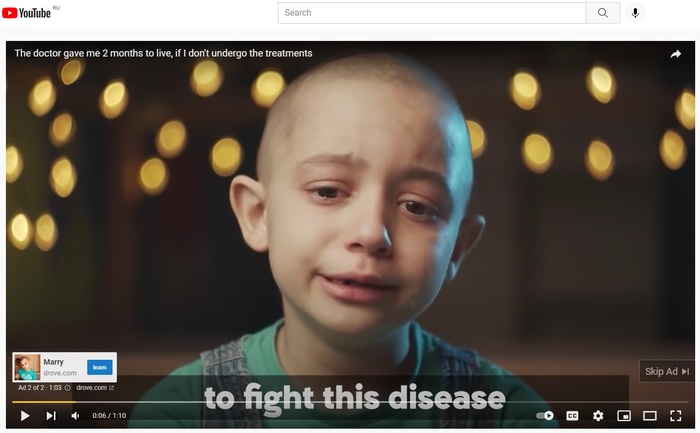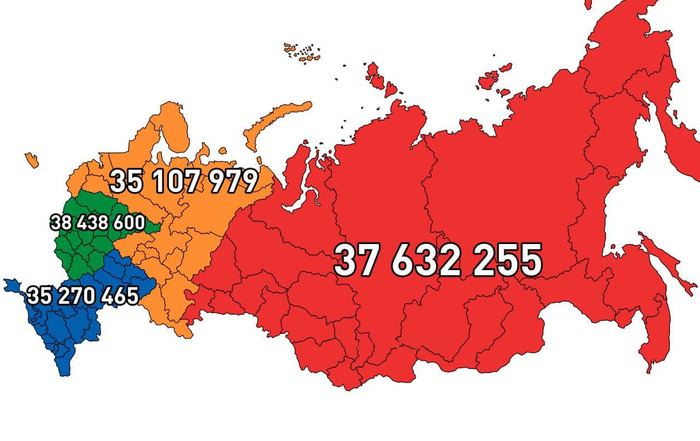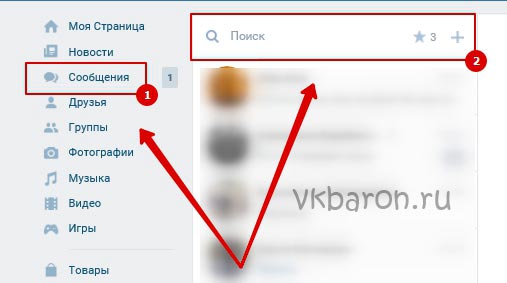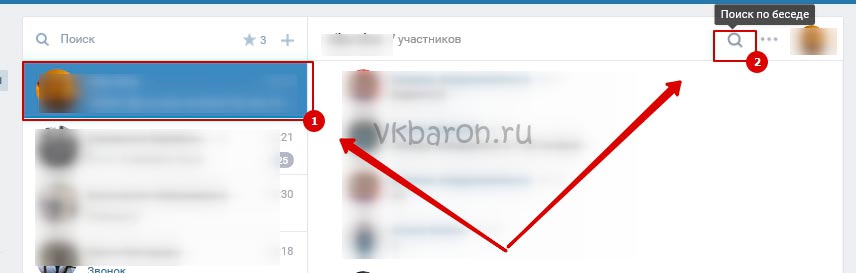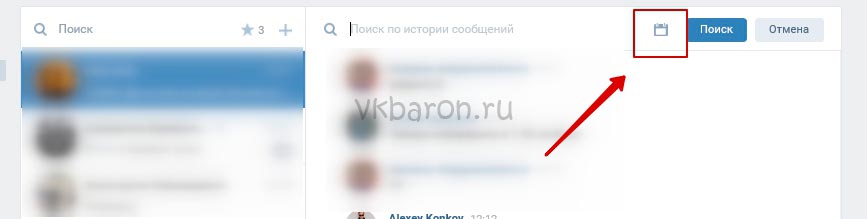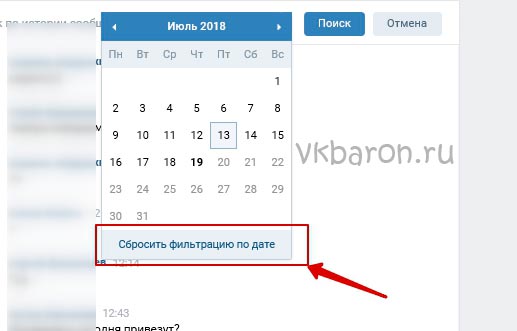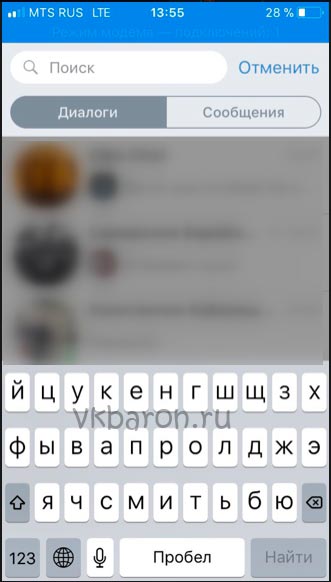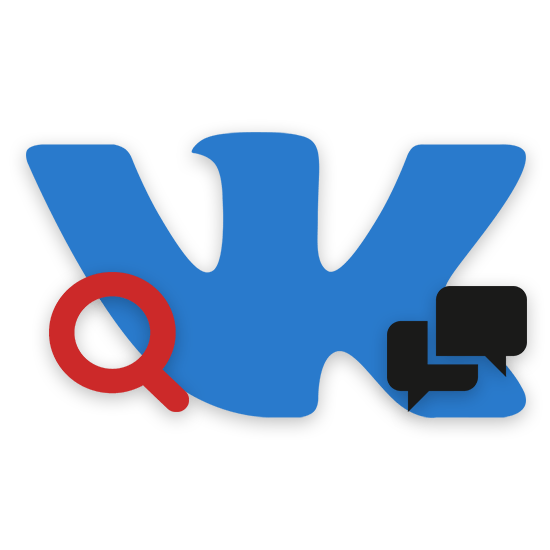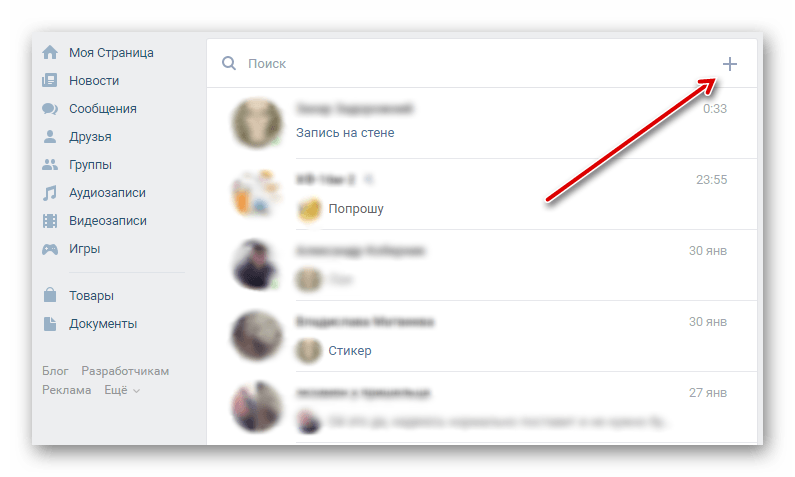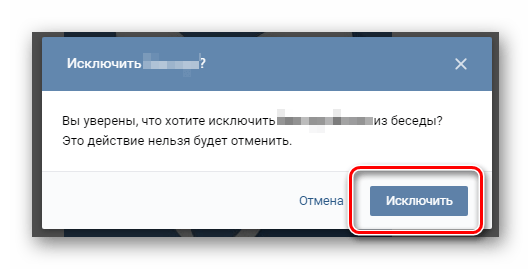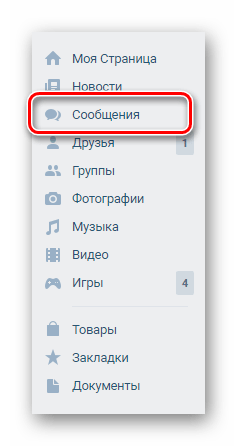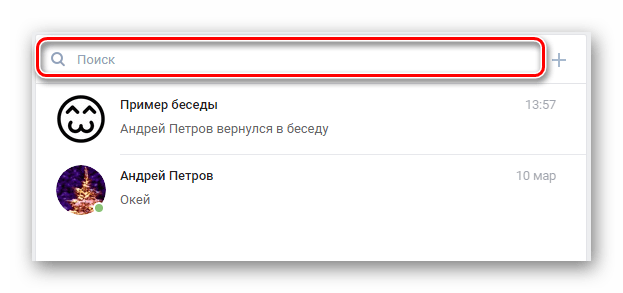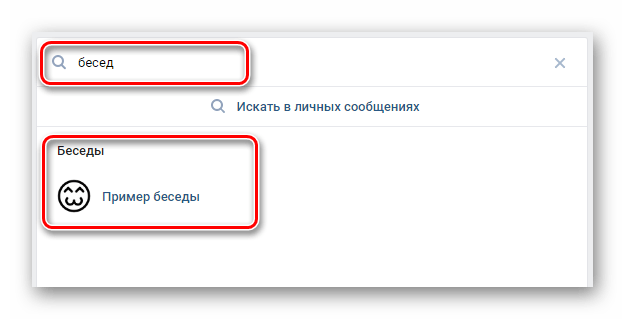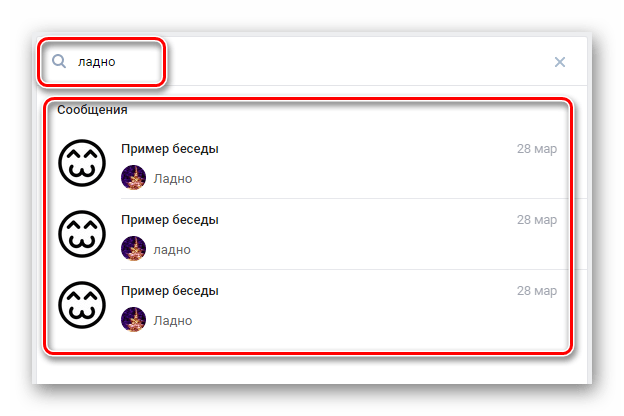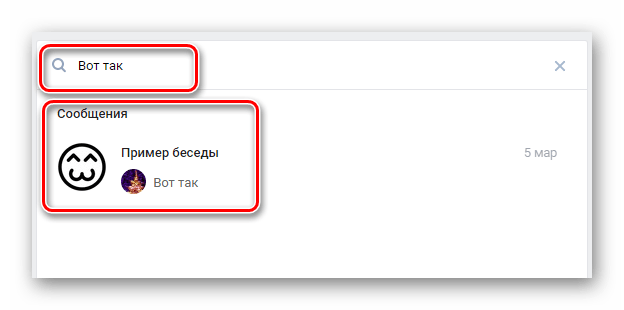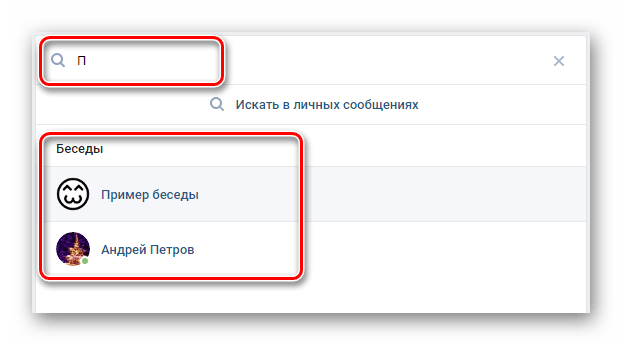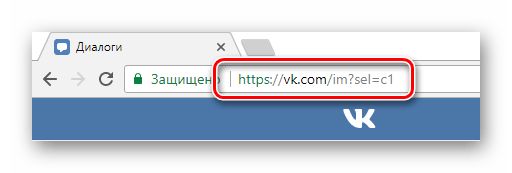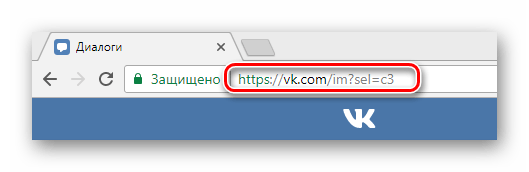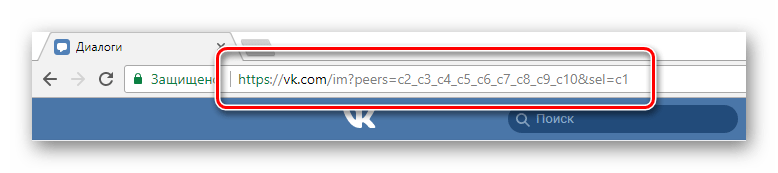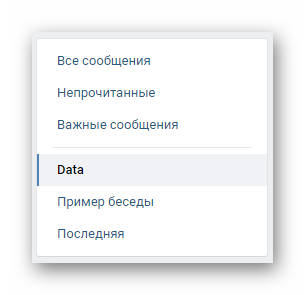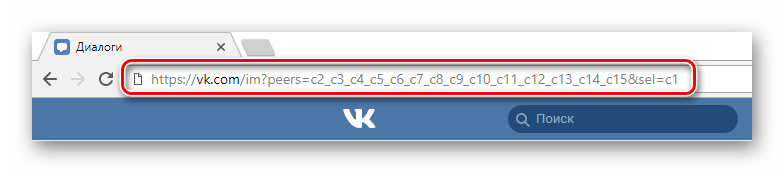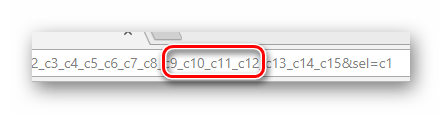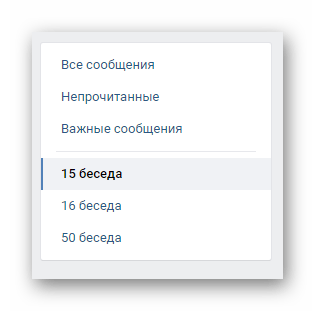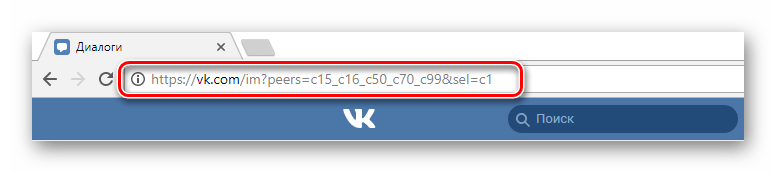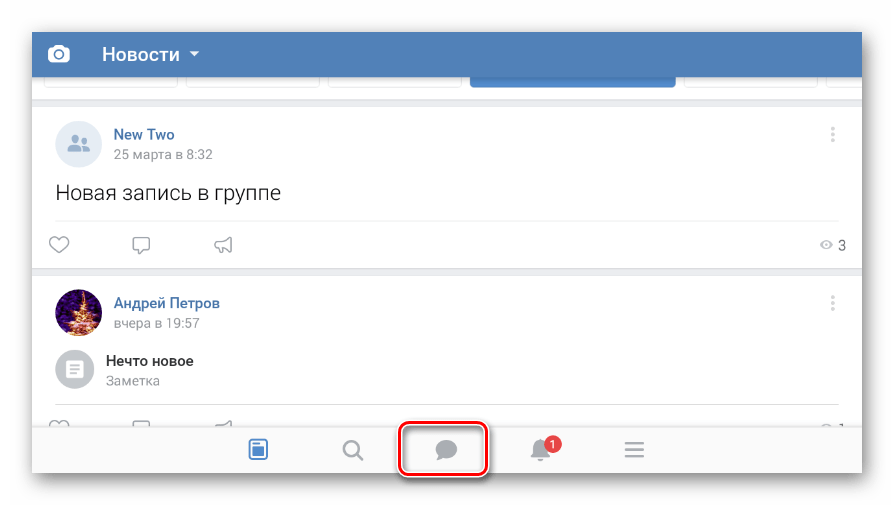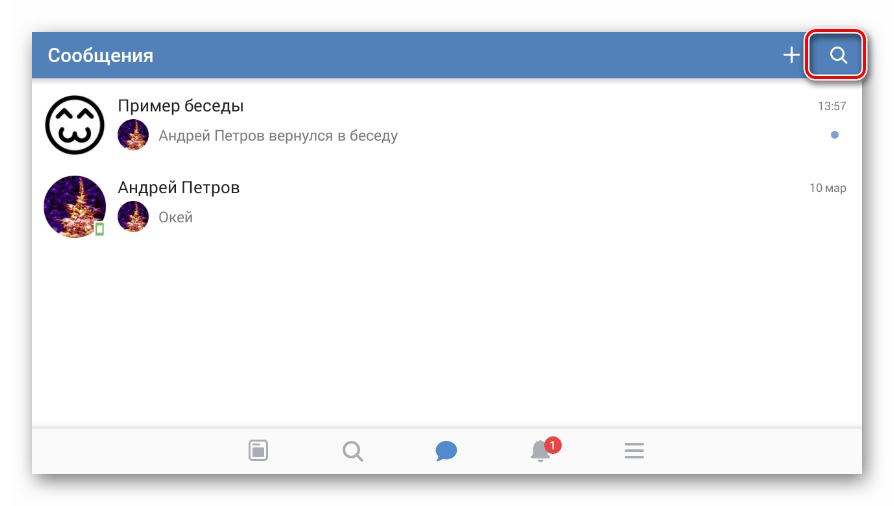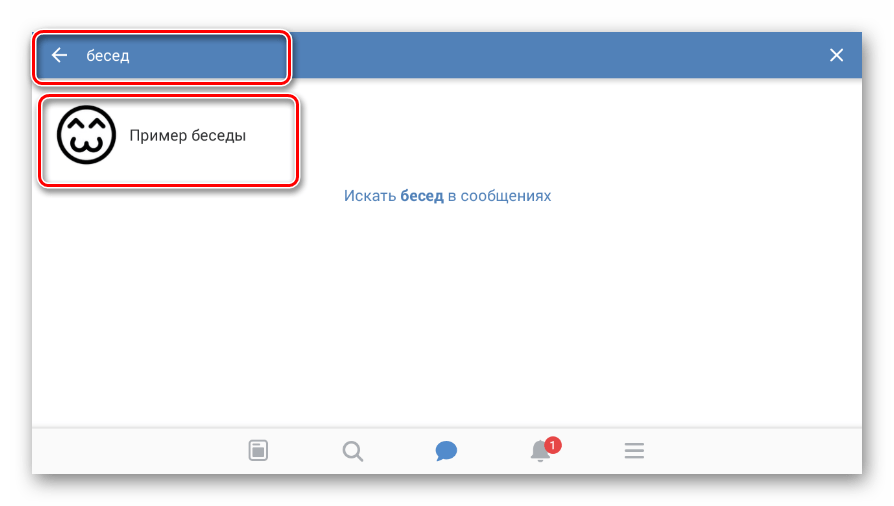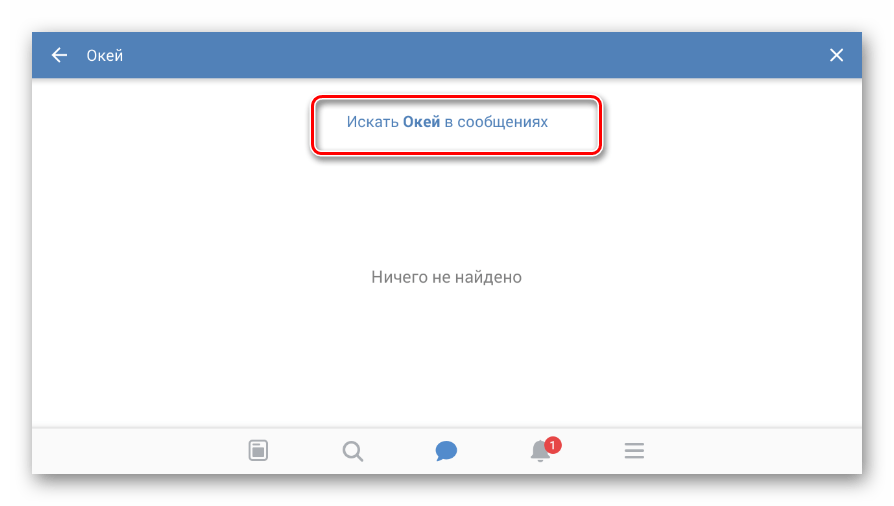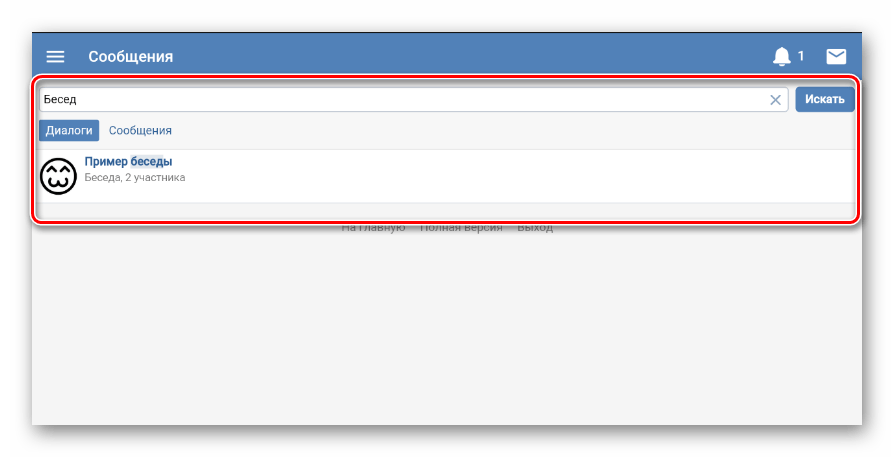Как найти беседу в ВК по названию или по дате
Как найти беседу в ВК знает не каждый даже продвинутый пользователь. Трудности возникают и с диалогами, заброшенными участниками, и с конференциями, в которых когда-то состоял. Можно ли отыскать беседу, если когда-то вышел и удалил, и как найти нужный разговор за пару кликов, читайте далее.
Содержание
- 1 Где найти ссылку на беседу в ВК
- 2 Как найти беседу в ВК по названию, в которой не состоишь
- 3 Поиск беседы на телефоне
- 4 Как посмотреть, кто создал и пригласил в беседу
Где найти ссылку на беседу в ВК
Непосредственно со страницы пользователя, разыскивающего беседу, ссылка копируется в адресной строке. Заходите в диалог, кликаете в соответствующее поле браузера и находите путь в формате https://vk.com/im?sel=c1. По чужому такому адресу перейти не получится. С1, с2, с5 в конце соответствуют номеру конференции среди диалогов пользователя и ведут к разным разговорам. Но можете вручную подставлять цифры по порядку, чтобы постепенно найти ссылку на беседу ВК и нужный разговор.
Еще один способ перейти в конференцию – воспользоваться адресом в формате https://vk.com/im?sel=2000000001. Принцип тот же: меняйте последнюю цифру, пока не вернетесь в нужный диалог. Учтите, что после двойки должно быть 9 символов. Если подставляете 10 или 100, лишние цифры не добавляйте, сдвигайте число ближе к 2.
Не перебирая цифры и не листая список диалогов, скопировать ссылку на беседу может только создатель. Для этого:
- Откройте нужный разговор в социальной сети.
- Кликните на количество участников в самом верху.
- Найдите блок «Ссылка на беседу» и нажмите «Скопировать».
По сгенерированному адресу можно просто перейти в беседу или вернуться в ту, из которой вышел.
Как найти беседу в ВК по названию, в которой не состоишь
Быстро найти беседу в ВК по названию непросто – скорее всего придется потратить на поиск 5-15 минут. Способа существует 2.
- Вспомните точное название конференции. Перейдите в раздел сообщений, кликните на строку поиска. Впишите имя диалога и просмотрите результаты в выдаче. Чем уникальнее название, тем проще найти беседу.
- Впишите в поисковую строку имя человека, состоявшего в конфе. Если не давать беседе название, контакт автоматически сгенерирует наименование из первых участников. Переберите в поиске по сообщениям имена тех, кого помните, и изучите результаты.
Если это не помогло, попробуйте поиск по тексту. Вспомните содержание сообщений, которые писали в беседе, и поочередно вставляйте слова в строку поиска по диалогам. Чем реже текст использовался, тем лучше – результатов выдаче отобразится меньше.
А вот найти диалог в ВК по дате не выйдет. Работает функция внутри бесед, чтобы смотреть сообщения за определенную дату. В списке диалогов открыть календарь нельзя.
Поиск беседы на телефоне
Для поиска беседы с официального приложения «ВКонтакте» для смартфона выходите к списку диалогов. Хранятся разговоры в разделе «Сообщения», которому соответствует иконка облака мысли. В верхнем правом углу тапните на лупу поиска. Нажмите на вкладку «Диалоги», поставьте курсор в строку и напишите название конфы. По мере ввода в результатах выдачи появляются похожие имена – остается только выбрать нужную беседу.
Не помните название – введите любую букву, желательно распространенную, и нажмите Enter. Приложение по запросу выдаст все имеющиеся разговоры с символом в имени. Пролистайте и просмотрите результаты. Не поможет – создайте запрос с другой буквой.
В соседней вкладке также работает поиск по сообщениям. Помните содержимое конфы – вводите текст и изучайте результаты.
Как посмотреть, кто создал и пригласил в беседу
Чтобы посмотреть имя человека, который причастен к созданию конфы:
- Откройте беседу.
- Нажмите на количество участников, указанное под названием.
- Перейдите ко вкладке «Все участники».
- Посмотрите на первого с «Создатель беседы» рядом с именем. Этот человек всегда один. Несколько создателей не бывает. Если участника с подобным статусом в списке нет, конференцию он покинул.
Здесь же можно найти и имя пригласившего в конфу. Для этого с компьютера наведите курсор на дату последнего посещения соцсети под именем интересующего человека в списке участников. Информация отобразится в формате «Пригласил Имя Дата». В официальном приложении «ВК» эти данные недоступны. А вот в Kate Mobile указываются непосредственно рядом с именем, никаких дополнительных действий для выяснения предпринимать не приходится.
Как найти чат вконтакте
Как узнать ссылку на беседу ВК если ты не Создатель?
Поиск бесед ВК
Произвести поиск дискуссий со множеством участников в рамках сайта ВК возможно довольно малым количеством способов. Кроме того, за вашим аккаунтом уже должны быть закреплены беседы, в которых вы состояли, но по каким-либо причинам покинули их.
Если вы были исключены из диалога, то после его нахождения вы не сможете туда написать или вернуться. Более того, ввиду очистки содержимого дискуссии, ранние материалы также не будут отображаться.
Помимо прочего, важно знать, что даже если диалог подобного рода был удален сравнительно давно, к нему все равно можно получить доступ. Однако учтите, подавляющее большинство диалогов за такой огромный промежуток времени попросту прекращают развитие и забрасываются пользователями сайта.
Способ 1: Стандартный поиск
Данный раздел статьи предназначен для тех пользователей, которым нужно попросту найти беседу среди многочисленного списка прочих переписок. При этом совершенно неважно, кем вы являетесь и под каким статусом значитесь в разыскиваемом блоке, будь то «Исключен» или «Покинул».
- Находясь на сайте социальной сети, откройте страницу «Сообщения».
Заполните его в соответствии с названием искомого диалога.
Зачастую в названии беседы могут быть задействованы имена участников, так что будьте внимательны.
Лучше всего использовать в качестве вхождения уникальные слова, встречаемые только в нужном месте.
У вас могут возникать трудности с нахождением одинаковых слов в разных диалогах, которые, к сожалению, разрешить невозможно.
Описанный перечень действий полностью идентичен как для стандартного, так и нового интерфейса ВКонтакте.
На этом можно завершить разбор стандартной системы поиска диалогов, с целью нахождения беседы.
Способ 2: Адресная строка
На сегодняшний день это наиболее эффективный и, что немаловажно, весьма сложный метод поиска бесед в рамках сайта рассматриваемой социальной сети. При этом, если вы без особых затруднений сможете разобраться с расписанным далее процессом, можете быть уверены, что любая беседа будет найдена.
Требуемые манипуляции можно произвести в любом современном браузере, заранее авторизовавшись VK.
Обратите внимание, что в данном случае вам предоставляет возможность оперировать с большим количеством диалогов.
- Если за вашим аккаунтом наверняка закреплена одна беседа, то вставьте в адресную строку следующий код.
При условии наличия двух и более дискуссий, вам следует менять цифру, идущую в конце представленного URL-адреса.
im?sel=c2 im?sel=c3 im?sel=c4
Когда дойдете до конца списка закрепленных переписок, система вас попросту перенаправит на главную страницу в разделе «Сообщения».
Помимо описанного, можно пригнуть к использованию комбинированного адреса.
- Добавьте в адресную строку интернет-обозревателя следующий код.
Конкретно в этом случае в навигационном меню открытых диалогов вам будут представлены дискуссии от первой до десятой включительно.
Дополнительно, если вы были участником большого количества бесед, представленный код страницы можно несколько расширить.
Как можно заметить из примера, модернизируется адрес путем добавления новых числовых блоков перед финальными символами.
Если вы установите цифру, существенно превышающую предыдущее значение, то на этом месте будет открыта вкладка, имеющая соответствующий ID закрепления.
Поиск можно начать с дальних значений, однако не следует отделять первое число от знака равенства через нижнее подчеркивание.
- Не рекомендуем делать URL-адрес, раскрывающий более сотни вкладок за раз. Это может привести к возникновению ошибок разметки сайта.
Надеемся, что в процессе изучения в вас получилось разобраться с наиболее важными моментами поиска дискуссий, посредством эксплуатации адресной строки интернет-обозревателя.
Способ 3: Мобильное приложение
Многие пользователи рассматриваемого ресурса предпочитают пользоваться услугами сайта через официальное мобильное приложение ВКонтакте. Именно по этой причине становится актуальным вопрос поиска бесед во время использования портативных гаджетов.
- Запустите мобильное дополнение ВКонтакте, после чего перейдите к разделу «Сообщения».
В правом верхнем углу найдите и воспользуйтесь иконкой с изображением лупы.
Заполните представленное текстовое поле «Поиск», используя за основу наименование диалога или какое-либо уникальное содержимое из истории активности.
По необходимости воспользуйтесь ссылкой «Искать только в сообщениях», чтобы система игнорировала любые совпадения с названиями.
В случае наличия идентичных запросу вхождений, вы получить искомые результаты.
Вдобавок к основной инструкции важно отметить, что при использовании облегченной версии сайта ВКонтакте, вы можете воспользоваться расширенными возможностями поиска диалогов. Если говорить более объективно, то во время эксплуатации мобильной версии ВК через браузер можно прибегнуть как к первому методу, так и второму с третьим.
Беседы ВК ссылки
Беседы ВК Группы с беседами Добавить беседу
Беседы Вконтакте для знакомства, общения и прочего, ссылки на них. Найти беседу ВК. Статистика.
Список Топ Бесед ВКонтакте
Поиск:
Всего бесед: 12203
Сортировать по: Дате добавления ↓ Дате последнего пиара ↓ Количеству пиара ↓
Страниц: 100 101 102 103 104 105 106 107 108 109 110 111 112 113 114 115 116 117 118 119 120 121 122 123
Анонимный чат ВК – популярное развлечение или что-то больше?
Анонимный чат ВК — специальный бот (к примеру, k.com/vkchat), который связывает пользователя со случайными людьми. Его возможности позволяют пересылать фотографии, сообщения, аудио, видео, гифки и прочую информацию на условиях полной анонимности. Ниже рассмотрим, в чем особенности такой опции, как ей пользоваться, и куда отправлять сообщения.
Что это такое
Перед тем как создать анонимный чат в ВК для общения, необходимо понимать его особенности. Простыми словами, это бот, предназначенный для анонимного общения собеседников. Для начала достаточно перейти в по специальной ссылке и нажать на кнопку «Написать сообщение». При этом вы не будете видеть данные собеседника.
Если стоит вопрос, как узнать, кто пишет в анонимный чат в ВКонтакте, сделать это не получится. Причина в том, что бот сделан на основе конфиденциальности, и именно в этом является его «фишкой». Отыскать человека в дальнейшем также будет невозможно, ведь система не раскрывает личность, а у пользователя нет технической информации для получения таких данных.
Как пользоваться
Для получения 100% функционала необходимо понимать, как пользоваться анонимным чатом ВК. Это касается принципов создания, добавления информации, прекращения особенностей и других тонкостей работы сервиса.
Создать
Первый вопрос — где найти анонимный чат в ВК и, соответственно, как создать первое сообщение. Сделайте следующие шаги:
- Войдите на страницу социальной сети.
- Перейдите в раздел «Мини-приложения» (Сервисы).
- Введите в поисковой строке «Анонимный чат».
- Жмите на кнопку «Поиск» и найдите подходящий вариант.
Можно воспользоваться и другим способом:
- Сразу перейдите по ссылке vk.com/vkchat.
- Жмите на кнопку «Открыть».
- Напишите в строке слово !Поиск, а для его остановки введите !Стоп.
Аналогичным способом можно разобраться, как сделать анонимный чат в ВК на телефоне. Пройдите следующие шаги:
- Войдите в приложение на смартфоне.
- Жмите на кнопку «Сервисы».
- Зайдите в раздел «Сообщества», в который можно попасть путем нажатия иконки в центре вверху.
- В строке «Поиск сообществ» введите «Анонимный чат Вконтакте».
- Перейдите по верхней ссылке.
- Жмите на «Сообщение».
- Для старта поиска введите !Поиск.
Зайти
Чтобы зайти в анонимный чат ВК, достаточно найти его по рассмотренной выше ссылке и набрать команду для бота !Поиск. Система оповещает, что вы добавлены в очередь, и в скором времени будет найден собеседник. Для уточнения можно задать пол. К примеру, отыскать девушек легко путем указания команды !ж, а мужчин — !м. При нажатии !оплата можно проплатить поиск по полу, если лимит бесплатной опции завершен. Всего доступно 5 бесплатных попыток.
Писать
Как только пользователь найден, можно переходить к общению в VK и писать сообщения. Если человека что-то не устраивает, он может прекратить общение. Аналогичным образом вы также можете остановить анонимный чат в ВК, а после запустить новый поиск мужчины или женщины путем нажатия соответствующей кнопки. Если лимит поисковых запросов исчерпан, жмите на «Купить поиск по полу».
При написании сообщений нужно пользоваться несколькими простыми правилами. Во время общения нельзя распространять:
- оскорбления;
- одинаковые приветственные сообщение с просьбой скинуть что-либо;
- продавать вещи / услуги;
- информацию порнографического характера;
- оружие, наркотические и психотропные вещества;
- призывы к суициду;
- оскорбления;
- экстремистский контент;
- призывы к массовым беспорядкам;
- иную информацию, которая запрещена в РФ.
При соблюдении правил и простых команд, пользоваться сервисом несложно.
Закончить
Много вопросов касается того, как закончить анонимный чат в ВК, если вы не планируете продолжать общение. Это можно сделать очень просто с помощью специальных команд:
- !с — позволяет просто завершить общение;
- !н — универсальная команда, позволяющая остановить анонимный чат в ВК и параллельно запустить поиск нового собеседника.
Где найти анонимный чат
Чтобы разобраться, где найти аноним чат в ВК, достаточно следовать рассмотренной выше инструкции. Его легко отыскать как через приложение, так и через ПК / ноутбук или телефон. Существуют также и другие анонимные сообщества, где можно общаться с пользователями на условиях сохранения конфиденциальности, но они менее раскрученные. В качестве примера можно привести vk.com/chat.anonymous или vk.com/chat_anon. В каждом из случаев походы к общению могут отличаться, поэтому необходимо изучать особенности и правила.
Можно ли узнать, кто пишет
В вопросе, как узнать собеседника в анонимном чате ВК, нет какого-либо ответа. Получить такую информацию не получится, ведь сама задумка основана на конфиденциальности. Выше уже отмечалось, что сервис не распространяет такую информацию, а пользователь не сможет ее получить. Единственной целью такого бота является обычное общение. Каких-то других данных в этом отношении не предоставляется.
Как определить сообщение от бота и от собеседника
В процессе общения в чате можно легко определить, какие сообщения поступают от бота, а какие от других пользователей анонимного чата. Так, СМС, которые отправляет робот, обозначаются специальным значком. Если его нет, тогда общение происходит с обычным человеком. Остается только узнать о нем больше полезной информации — имя, возраст, интересы и многое другое.
Теперь вы знаете, что такое анонимные чаты в ВК, правда или нет, как их искать и пользоваться. Это уникальная опция, позволяющая завести друзей, общаться на самые разные темы и при этом оставаться инкогнито. Можно быть уверенным, что другой пользователь никогда не узнает ваши реальные данные, если, конечно, вы сами не сообщите эту информацию.
В комментариях расскажите, приходилось ли вам общаться в анонимном чате ВК, возникали ли сложности и какие еще альтернативные варианты можно использовать для конфиденциального общения.
Как найти беседу в ВК по названию или по дате
Как найти беседу в ВК знает не каждый даже продвинутый пользователь. Трудности возникают и с диалогами, заброшенными участниками, и с конференциями, в которых когда-то состоял. Можно ли отыскать беседу, если когда-то вышел и удалил, и как найти нужный разговор за пару кликов, читайте далее.
Где найти ссылку на беседу в ВК
Непосредственно со страницы пользователя, разыскивающего беседу, ссылка копируется в адресной строке. Заходите в диалог, кликаете в соответствующее поле браузера и находите путь в формате https://vk.com/im?sel=c1. По чужому такому адресу перейти не получится. С1, с2, с5 в конце соответствуют номеру конференции среди диалогов пользователя и ведут к разным разговорам. Но можете вручную подставлять цифры по порядку, чтобы постепенно найти ссылку на беседу ВК и нужный разговор.
Еще один способ перейти в конференцию – воспользоваться адресом в формате https://vk.com/im?sel=2000000001. Принцип тот же: меняйте последнюю цифру, пока не вернетесь в нужный диалог. Учтите, что после двойки должно быть 9 символов. Если подставляете 10 или 100, лишние цифры не добавляйте, сдвигайте число ближе к 2.
Не перебирая цифры и не листая список диалогов, скопировать ссылку на беседу может только создатель. Для этого:
- Откройте нужный разговор в социальной сети.
- Кликните на количество участников в самом верху.
- Найдите блок «Ссылка на беседу» и нажмите «Скопировать».
По сгенерированному адресу можно просто перейти в беседу или вернуться в ту, из которой вышел.
Как найти беседу в ВК по названию, в которой не состоишь
Быстро найти беседу в ВК по названию непросто – скорее всего придется потратить на поиск 5-15 минут. Способа существует 2.
- Вспомните точное название конференции. Перейдите в раздел сообщений, кликните на строку поиска. Впишите имя диалога и просмотрите результаты в выдаче. Чем уникальнее название, тем проще найти беседу.
- Впишите в поисковую строку имя человека, состоявшего в конфе. Если не давать беседе название, контакт автоматически сгенерирует наименование из первых участников. Переберите в поиске по сообщениям имена тех, кого помните, и изучите результаты.
Если это не помогло, попробуйте поиск по тексту. Вспомните содержание сообщений, которые писали в беседе, и поочередно вставляйте слова в строку поиска по диалогам. Чем реже текст использовался, тем лучше – результатов выдаче отобразится меньше.
А вот найти диалог в ВК по дате не выйдет. Работает функция внутри бесед, чтобы смотреть сообщения за определенную дату. В списке диалогов открыть календарь нельзя.
Поиск беседы на телефоне
Для поиска беседы с официального приложения «ВКонтакте» для смартфона выходите к списку диалогов. Хранятся разговоры в разделе «Сообщения», которому соответствует иконка облака мысли. В верхнем правом углу тапните на лупу поиска. Нажмите на вкладку «Диалоги», поставьте курсор в строку и напишите название конфы. По мере ввода в результатах выдачи появляются похожие имена – остается только выбрать нужную беседу.
Не помните название – введите любую букву, желательно распространенную, и нажмите Enter. Приложение по запросу выдаст все имеющиеся разговоры с символом в имени. Пролистайте и просмотрите результаты. Не поможет – создайте запрос с другой буквой.
В соседней вкладке также работает поиск по сообщениям. Помните содержимое конфы – вводите текст и изучайте результаты.
Как посмотреть, кто создал и пригласил в беседу
Чтобы посмотреть имя человека, который причастен к созданию конфы:
- Откройте беседу.
- Нажмите на количество участников, указанное под названием.
- Перейдите ко вкладке «Все участники».
- Посмотрите на первого с «Создатель беседы» рядом с именем. Этот человек всегда один. Несколько создателей не бывает. Если участника с подобным статусом в списке нет, конференцию он покинул.
Здесь же можно найти и имя пригласившего в конфу. Для этого с компьютера наведите курсор на дату последнего посещения соцсети под именем интересующего человека в списке участников. Информация отобразится в формате «Пригласил Имя Дата». В официальном приложении «ВК» эти данные недоступны. А вот в Kate Mobile указываются непосредственно рядом с именем, никаких дополнительных действий для выяснения предпринимать не приходится.
Обновлено: 25.05.2023
Все, что нам нужно это залогиниться на свою страницу и воспользоваться ссылкой https://vk.com/im?sel=2000000001.
Перейдя по этой ссылке вы попадете в свою самую первую беседу. Соответственно, перейдя по https://vk.com/im?sel=2000000002 вы попадете во 2 беседу. И чтобы найти нужную необходимо по очереди перебирать все беседы (меня цифру в конце) и вступать в них, чтобы понять: та или не так это беседа.
Важный момент!
Я думаю многие и так поняли это, но один мой друг не понял и у него выбивало ошибку. Когда вы переберете 9 бесед, ссылка на 10 будет не https://vk.com/im?sel=20000000010, а https://vk.com/im?sel=2000000010. Соответственно на 100 будет https://vk.com/im?sel=2000000100, т.е. после «=2» должно идти обязательно 9 цифр, не больше, не меньше.
Обязательно первая цифра должна быть «2», почему расписывать не имеет смысла, ведь пост не о этом. Однако скажу вот что, поставьте вместо нее 0 и проделайте то же самое и поймете как этим можно воспользоваться:) И что будет, если все цифры закончатся тоже не знаю, так что даже не спрашивайте в комментариях! 
Всем удачи и спасибо за внимание!
у меня оказывается диалоги были с какими то неизвестными мне людьми. я давно подозревал у себя раздвоение личности.
Кто все эти люди? о_О
Круто конечно, но если бы ты смог найти способ восстановить удаленные переписки, ты бы попал в рай
диалога с бывшей 3х летней даности нет (
Что значит «самую первую беседу»? У меня по этой ссылке открывается диалог конца 2012 года, а я вконтакте с 2007, там явно были переписки до этого.
зачем изобретать велосипед?
в контакте есть кнопка помощь.
2. вписываем: беседа или конференция.
3. открываем нужный вопрос, там ссылка. в итоге получаем:

Нихуя не работает, ни истории ни диалогов.
потестил, истории нет
удобненько для ФСБ))
и я проверил. у меня всё норм
Нифига не нашел ни одного диалога, только фигню в которой несколько человек, хз как это называется.
О, я так могу посмотреть эволюцию своей личности 
а есть способ увидеть всех, кто когда-либо был в друзьях?
> почему расписывать не имеет смысла
Потому что, блин, после 209 идёт 210, а не 2010.
Комментарий удален. Причина: данный аккаунт был удалён
Пост напомнил как мне в поддержке посоветовали юзать TOR.
Знаю что не по этой теме, но всё же. А как написать человеку если он тебя занёс в ЧС, скажите пожалуйста.
я просто написал в саппорт, и мне дали ссылку на все (даже удаленные) беседы и диалоги
Оказывается у меня за 5 лет не накопилось и 100 бесед, хотя пользуюсь контактом активно. Во как.
Да ну ерунда какая то, попробовал метод описанный автором, кидает в переписки с какими то старушками и людьми которых первый раз вижу
отпишите потом, кого взломали после этих манипуляций?
а как можно вернуться в беседу из которой тебя исключили ?
Попробовал,ищет только те беседы,в которых когда-то был,но вот те,которые удалил к сожалению не находит
а как стертый диалог прочитать?
Нифига подобного. Далеко не самый поздний диалог открылся по ссылке
Сохраню, но пользоваться не буду
Зачем возвращаться в беседу, в которой удалена история?
Все куда проще. Переходите по этой ссылке, а потом закрываете все лишение vk.сс/1PdLCY
(Единственное что, так это его нужно переписать, т.к. пикабу почему-то матерится на домен .cc я его переписал русскими буквами, соответственно при копировании замените .сс на .сс английскими буквами)
По поводу алкоголя в Чечне
Вот и всё. Уехал и ничего не выгружал. Также наезжаю на чехов.
— Алкоголь нельзя.
— Схуяли??
— В нашей республике сухой закон.
— Мне плевать. Не хотите — не пейте. Это мне для личного употребления. Идите лесом.
— Не разрешаем.
— На каком основании?
— нуу. закон не позволяет.
— Тащи старшего смены.
Приходит.
Спрашиваю — есть такой приказ?
— Есть, говорит.
— Показывай.
— Что??
— Приказ.
— Так. Ээээ.. Он устный.
— То есть на бумаге и с печатью нет??
— Мэээ.. бэээ..
-То есть ничего официального нет? Это ваша личная инициатива?
— Счастливого пути.
Вот и всё. Шлите их лесом. Только без мата. Аккуратно и красиво. Мы в своей стране и не надо нам тут навязывать свои правила. Идиоты, блин.
На волне национальностей
Мне нужен кран!
Ну и от меня спасибо за этот чудесный кран, с ним теперь уже мой сын играет)
Ютуб, иди на х*й! Со своей рекламой где орут, плачут, ноют и лезут с прочим скамом! Вонючие мошенники!
За*бали, попрошайки! Лучше бы вы это говно убрали, а не дизлайки!
Кто согласен: ставьте Лайк или Дизлайк! А веди на Пикабу уже тоже началось это говно со скрытием оценок: «Защита автора», когда оценки поста скрыты по началу.
Неделю назад увидел на яндексе новость «ВОЗ рекомендовала использовать российскую тест-систему на коронавирус в качестве эталона».
И там много информационных ресурсов сразу транслировали ее.
Я подумал: «Ну наконец-то, наши что-то достойное соорудили, что признало мировое сообщество» и побежал постить новость об этом на пикабу.
Я начал вычитывать новость на разных порталах.
Сначала меня смутило, что источник всех новостей «пресс-служба ФМБА». Получается, ФМБА сообщила, что ФМБА делает эталонные тесты.
Поэтому я решил писать напрямую в ВОЗ.
И через 2 дня получил ответ
Что интересно. 23 ноября, когда новость вышла, она была и на оф. сайте ФМБА, но сейчас по ссылке на эту новость вот такая картинка:
Выкладывайте на пикабу только качественный материал)
Тут мои полномочия все
Лучший друг
Романтика vs реальность
Однажды…
Почему нужно предупреждать о визите
Была такая история, поехали на дачу, я баньку затопил, у меня был день рождения и я конечно не отказал себе в удовольствии выпить и побыть в бане с любимой женщиной, посидели в бане, потерли спинки друг другу, выпили пива, ну я выхожу, а крыльцо дома полностью закрытое, ничего не видно, иду такой, полуголый, красные труселя силы, черные сапожки распиздяя, довольный как кот в сапогах, иду в перевалочку и насвистываю, открываю дверь, нагибаюсь, чтобы поставить тапки, пержу от души и сзади раздается «Кхм-кхм».
Стоят коллеги, включая девушек, смотрят на меня, смущенно одна произносит «И тебе привет и днем рождения». Я не мог потом неделю смотреть им в глаза.
Это Косяк
Командная работа в регби
Питерское
Однажды губернатору Петербурга приснился страшный сон: снегоуборочные машины с лязгом и грохотом гонялись за маленькими беззащитными петербуржцами и перемалывали их в кровавую муку. Петербуржцы корчили страшные гримасы и пищали, как лемминги. В диком ужасе губернатор час таращился на стену, после чего распорядился сжечь все снегоуборочные машины и оставить только одну. Выпускать машину было велено глубокой ночью всего на час и туда, где никто ее не увидит.
Так губернатор спас глупых петербуржцев от страшной смерти.
Пикабушные куплеты
Лада Гранта
Четыре почти равные части России по численности населения
А говорили только толпой нападают
Новосибирец Владимир Крюков, защитивший дом и семью, на 8 лет отправится в колонию
Жителя Новосибирска, который защитил семью и свой дом от компании нетрезвых агрессоров, оставили за решеткой. Сначала мужчине назначили наказание, не связанное с реальным лишением свободы, но вышестоящая инстанция пересмотрела это решение. Первого декабря кассационный суд в Кемерове оставил в силе суровый приговор – восемь лет колонии строгого режима.
Два года назад Дзержинский районный суд признал его виновным в превышении пределов необходимой обороны и назначил символическое наказание в виде ограничения свободы. Но это был еще не конец истории.
Сторона защиты обжаловала это решение в кассационной инстанции. Судьбоносное заседание состоялось 1 декабря в Кемерово. К слову, прокуратура, в свою очередь, хоть и согласилась с квалификацией облсуда: умышленное убийство, но при этом посчитала приговор излишне суровым, так как не были учтены смягчающие обстоятельства.
Гособвинитель просила смягчить наказание Крюкову. Адвокат настаивала на оправдании. В итоге кассационный суд отказал обеим сторонам. Приговор оставлен без изменений.
Супруга новосибирца надеялась до последнего, что ее мужа освободят, поэтому такой итог для нее стал настоящим ударом.
Многие пользователи самой популярной социальной сети Рунета рано или поздно задаются вопросом, как найти беседу в ВК? Существует сразу несколько способов поиска переписки, которые подходят для ПК или мобильных устройств.
Ищем беседу ВК по дате
Чтобы выйти из режима поиска по дате, следует кликнуть по надписи «Сбросить фильтрацию по дате», которая располагается прямо под окошком с календарём. Кроме того, можно нажать кнопку «Отмена».
Приложение VK Messages Visual Statistics для розыска беседы на ПК
Работа приложения в каждом интернет-браузере имеет свои особенности. Ниже представлен пример его использования с браузером Google Chrome.
Как видно, приложение сложно назвать полноценным инструментом. Однако, как дополнительный способ оно может использоваться достаточно активно.
Существует еще один способ, так называемый, поиск через комбинированный адрес:
Рекомендуем: Как защитить от взлома переписку Вконтакте
ВАЖНО! Даже если Вы вели огромное количество бесед со своего профиля, не стоит открывать слишком много вкладок за один раз.
Поиск бесед ВК в мобильном приложении
Таким образом, существует сразу несколько способов найти беседу в социальной сети ВК. Каждый из них удобен в применении, эффективен и не требует специальных навыков и познаний. Выбор зависит, в первую очередь, от личных предпочтений пользователя и особенностей поставленных задач.
- Откройте нужный разговор в социальной сети.
- Кликните на количество участников в самом верху.
- Найдите блок «Ссылка на беседу» и нажмите «Скопировать».
По сгенерированному адресу можно просто перейти в беседу или вернуться в ту, из которой вышел.
Способ 1: классический метод перематывания
Это тот же метод, что и обычное перелистывание с помощью колесика мыши или ползунка, но значительно быстрее и практически не требует усилий. Однако, лаги во время перематывания способу так же само свойственны.
Как это работает:
- Открываем любой диалог.
- Нажимаем на колесико слева или справа от стены с диалогом.
- Ведем мышку вверх, тем самым регулируя скорость пролистывания. Чем дальше находится курсор от точки, в которой нажали кнопку, тем быстрее происходит процесс.
Как найти беседу в ВК по названию, в которой не состоишь
Быстро найти беседу в ВК по названию непросто – скорее всего придется потратить на поиск 5-15 минут. Способа существует 2.
С компьютера
Есть несколько способов, с помощью которых можно быстро вернуться в начало переписки вк, используя для этого ваш компьютер. Рассмотрим все эти способы подробно
Используя код
Для того чтобы вернутся в начало переписки вк, используя специальный код, нужно сделать ниже представленные действия:
C помощью поиска
Для того чтобы вернутся в самое начало диалога, можно использовать поиск. Для этого нужно:
Скроллинг
Еще одним из способов вернутся в начало чата, является скроллинг. Для этого надо:
Можно перемотать переписку и вручную, прокручивая колесико, либо боковой ползунок.
Поиск беседы на телефоне
Не помните название – введите любую букву, желательно распространенную, и нажмите Enter. Приложение по запросу выдаст все имеющиеся разговоры с символом в имени. Пролистайте и просмотрите результаты. Не поможет – создайте запрос с другой буквой.
С телефона
Вернуться к началу диалога через мобильный телефон можно двумя способами: через поиск и с помощью скроллинга. Рассмотрим оба способа подробно.
Через поиск
Для того чтобы найти начало переписки через поиск, нужно:
Скроллинг
Если вы вдруг не помните, о чем начиналась ваша переписка, то можно найти начало с помощью скроллинга. Но если диалог очень длинный, на поиск начала потребуется время. Для того чтобы осуществить поиск нужно открыть переписку и вручную промотать ее пальцем назад, до тех пор, пока не будет найдено начало
В этой пошаговой инструкции мы показали, как вернутся в самое начало переписки вк, и теперь вам не составит труда найти его.
Как посмотреть, кто создал и пригласил в беседу
Чтобы посмотреть имя человека, который причастен к созданию конфы:
- Откройте беседу.
- Нажмите на количество участников, указанное под названием.
- Перейдите ко вкладке «Все участники».
- Посмотрите на первого с «Создатель беседы» рядом с именем. Этот человек всегда один. Несколько создателей не бывает. Если участника с подобным статусом в списке нет, конференцию он покинул.
Здесь же можно найти и имя пригласившего в конфу. Для этого с компьютера наведите курсор на дату последнего посещения соцсети под именем интересующего человека в списке участников. Информация отобразится в формате «Пригласил Имя Дата». В официальном приложении «ВК» эти данные недоступны. А вот в Kate Mobile указываются непосредственно рядом с именем, никаких дополнительных действий для выяснения предпринимать не приходится.
Сейчас на телефонах хранится огромное количество приватной информации. Явки, пароли, любовные послания, откровенная переписка, коды авторизации от интернет-банкинга и многое другое. У кого-то есть девушка на стороне, кто-то играет в покер с друзьями по пятницам, да или банально не хочет показывать баланс своего счета на карточке в смс.
Как правильно спрятать переписку от чужих глаз?
Первым делом можно включить базовые функции, встроенные в телефон. Это блокировка доступа к телефону посредством Рисунка, PIN-кода, пароля или отпечатка пальца (в современных смартфонах).
Должны быть альтернативные более изящные методы для скрытия приватной информации. И они есть! Пройдемся по основным мессенджерам и посмотрим, как это сделать на своем телефоне. Все советы и приложения протестированы и работают на ОС Android 6.0 и выше.
Viber
Здесь все достаточно просто. Скачайте последнюю версию мессенджера и пользуйтесь встроенной функцией защиты переписки. Для этого необходимо долгое нажатие на диалоге . После этого выбирайте «Скрыть чат». Вводим четырехзначный пин-код. Вся переписка с этим контактом исчезает. Найти ее потом можно только через поиск контактов: вводим пин-код в строке с изображением лупы — и секретный чат снова с нами.
Здесь нет таких секретных чатов, как в Viber, но есть возможность архивировать переписку. Просто используйте долгое нажатие на диалог и выберите иконку (как на картинке ниже):
СМС, Telegram, Facebook Messenger и другие
Go SMS Pro и Chomp SMS, к примеру, полностью заменяют приложение для смс. И помимо разнообразных функций предлагают хранилище приватных чатов и доступ к приложению по паролю. Данные приложения бесплатные.
Отдельного упоминания достойны приложения Message Locker и Vault.
Message Locker позволяет установить пароль на запуск приложений с вашей перепиской.
Это могут любые мессенджеры: Hangouts, Messenger, Instagram, Telegram, Snapchat, Gmail и многие другие. Теперь при запуске приложения вроде Skype вам необходимо будет ввести пин-код или нарисовать рисунок. Никто не сможет прочитать приватную переписку. Интерфейс приложения предельно прост. Если забудете пин-код – его можно восстановить через электронную почту. Приложение работает как на смартфонах, так и на планшетах. При этом просто так удалить его не удастся. Настройки телефона также защищены пин-кодом.
Vault — это мобильное приложение, предназначенное для скрытия личных изображений, видео, смс, журналов вызовов и контактов на телефоне. Эта утилита уже давно на рынке, ее скачали более 10 млн. раз! Огромное количество функций. Помимо скрытия и защиты смс, можно убрать от любопытных глаз фото, контакты и журналы вызовов.
Доступ к приложению осуществляется по пин-коду. А в нем уже можно читать скрытые смс, журналы вызовов, смотреть фото и даже серфить в интернете через анонимный браузер.
Настройка действительно проста – выбираем какой контакт будет секретным. Затем выбираем, что делать если этот контакт звонит – Откл. Звук, Завершить вызов, Ответить. Теперь все звонки по секретному номеру не сохраняются в журнале вызовов. Если приходят смс от него – их можно прочитать только в Vault. Они невидимы для других приложений.
В режиме скрытности можно даже удалить сам ярлык Vault (платная функция). Или создать ложный Vault – это будет актуально, если вас взяли в заложники.
Удачи всем «агентам разведки»!
Как сохранить переписку ВКонтакте на компьютер
По тем или иным причинам у вас, как у пользователя социальной сети ВКонтакте, может возникнуть необходимость скачивания диалогов. В рамках статьи мы расскажем обо всех наиболее актуальных решениях этой задачи.
Скачивание диалогов
В случае полноценной версии сайта ВК скачивание диалога не должно вызвать у вас трудностей, так как каждый способ требует минимальное количество действий. Кроме того, каждая последующая инструкция может быть вами использована вне зависимости от разновидности браузера.
Способ 1: Скачивание страницы
Каждый современный браузер позволяет вам не только просматривать содержимое страниц, но и сохранять его. При этом сохранению могут быть подвергнуты любые данные, включая переписки из социальной сети ВКонтакте.
С прочими нюансами вам лучше всего ознакомиться самостоятельно, а данный метод можно считать завершенным.
Способ 2: VkOpt
Процесс скачивания какого-либо конкретного диалога можно сильно упростить, воспользовавшись расширением VkOpt. В отличие от описанного выше способа, данный подход позволит вам скачать лишь одну необходимую переписку, проигнорировав элементы оформления самого сайта ВКонтакте.
-
Откройте страницу загрузки расширения VkOpt и установите его.
Можно выбрать как личный диалог с пользователем, так и беседу.
-
.html – позволяет с удобством просматривать переписку в браузере;
Если учитывать все упомянутые нюансы, у вас не должно возникнуть проблем ни с сохранением переписки, ни с ее последующим просмотром.
Мы рады, что смогли помочь Вам в решении проблемы. Опишите, что у вас не получилось. Наши специалисты постараются ответить максимально быстро.
Ни в одном из приложений для мобильных устройств нет функции «Отметить прочитанными». Придется все делать вручную с каждым диалогом. Насколько известно, сейчас нет и приложений для смартфонов, которые позволяли бы это делать, поэтому придется зайти с ПК и последовать одному из способов, представленных выше.
Рекомендуем: Как посмотреть все вложения в диалогах Вконтакте
Все что вы хотели знать о программе-невидимке для ВК
«От любопытства кошка сдохла!» – как читать чужую переписку в ВК
[Всего: 1 Средний: 5/5]
Автор публикации
не в сети 3 года
Как прикрепить вложения
Если вы хотите поделиться чем-то с собеседником, воспользуйтесь этим алгоритмом:
Вы уже знаете, как искать нужную информацию на стене ВК (своей, стене друга или сообщества).
Но иногда бывают такие случаи, когда вам нужно срочно найти какую-то информацию в переписке с человеком ВКонтакте. Это может быть просто фотография, видео, ссылка, а может быть просто какой-то текст, описание или адрес. Мало ли случаев бывает в жизни.
Содержание. В этой статье вы получите ответы на следующие вопросы:
Читайте статью до конца, и вы обязательно узнаете что-то новое для себя!
И нажмите справа на кнопку ПОИСК. Справа от этой кнопки есть рисунок календаря, нажав на него, вы можете искать в диалогах до определенной даты (подробнее читайте ниже).
Для примера, я буду искать слово ИСКАТЬ.
Если вы хотите найти конкретное предложение с определенными дословными словами без изменений, вам нужно взять эту фразу в кавычки. Иначе в результатах поиска вам будут выходить диалоги, где ваше слово или фраза – запрос, будут изменены по падежам, числам и т.п.
Нажав на ПОИСК, вам покажут результаты вашего поиска. Слова или фразы, которые вы искали, теперь выделены темно-серым цветом в вашей переписке. Чтобы было видно лучше, я выделила слова желтым цветом.
Если вы захотите вернуться в ваш поиск, просто нужно нажать на соседнюю вкладку РЕЗУЛЬТАТЫ ПОИСКА. Поиск ключевых слов или фраз откроется там, на чем вы остановились. Чтобы отменить поиск, в строке поиска справа кликните на слово ОТМЕНА.
Поиск по конкретной переписке с человеком ВК
Иногда бывают случаи, когда помнишь конкретного человека, с кем переписывался и на какую тему, но нужно что-то найти по вашей переписке. Тогда вам не нужно искать по всем диалогам, вы можете искать сразу же по переписке с данным человеком.
Далее в окно поиска вводите нужное слово или поисковую фразу и нажимаете ПОИСК.
Вам покажутся результаты поиска, аналогично с поиском по всем диалогам, если вы возьмете искомое слово или фразу в кавычки, тогда слова будут искаться без изменений. В результатах поиска будут подсвечены темно-серым цветом результаты вашего поиска.
Если вы знаете примерную дату, когда была ваша переписка с человеком, вы можете сузить поиск с помощью фильтра поиска по дате.
Для этого, как я вам уже писала выше, в строке поиска есть возле кнопки ПОИСК, рисунок календаря, нажав на него, вы можете выбрать дату для поиска необходимой фразы или слова.
После нажатия на календарь, у вас откроется окно с календарем текущего месяца, здесь вы можете выбрать необходимую дату.
Также, нажав на саму надпись, в моем случае «август 2016», вы можете выбрать другой месяц или даже год для поиска. Для этого просто нужно будет нажимать на стрелочки. Для того, чтобы перейти к определенному году или месяцу, вам нужно просто нажать на него.
Бывают случаи, когда нет необходимости искать какую-то фразу или запрос, вам нужно просто посмотреть переписку за определенное число. Я вам сейчас покажу, как это сделать.
Как найти отправленное фото/видео/аудиофайл в переписке ВК?
Если когда-то вам в переписке присылали любые материалы или файлы (фото, видео, и прочее), вы можете их найти и посмотреть повторно.
Дальше вам нужно будет выбрать, что вы хотите искать: фото, видео, аудиозаписи (музыку) или документы. На этих вкладках окно покажет вам те файлы, которыми вы когда-то обменивались с данным человеком. В списках отображаются максимум до 300 файлов.
Но вы не сможете найти файлы или фото в данной переписке, если вы поделились с человеком определённой фотографией, видеозаписью или аудиозаписью, которые были загружены вами вне диалога, то после изменения/удаление их, они изменятся/удалятся и из диалога. Поэтому собеседник, открывая такой материал в диалоге, увидит внесённые изменения или не увидит его вовсе, если он был удалён. На документы это правило не распространяется.
Как найти чат/беседу ВКонтакте, из которой вы вышли/вас исключили?
Если вы вышли из беседы (чата) или были исключены, найти её вы можете в списке ваших диалогов.
Первая беседа, участником которой вы стали, имеет номер 1, следующей беседе присваивается номер по порядку. Поэтому простой перебор чисел и поможет вам найти нужную беседу.
Читайте и другие темы по соц.сети ВКонтакте для новых пользователей ВК:
Если ваша страница вдруг будет заморожена, вот здесь я рассказываю, Как можно Восстановить доступ к страничке ВК. И также можете прочитать, если вам надоест эта социальная сеть, Как можно удалить свою страничку ВК?
А также я Вас приглашаю вас в свою группу Вконтакте БЛОГ ЛЮБОВИ ЗУБАРЕВОЙ, вступите в нее для того, чтобы оперативно узнавать о новых видео и статьях, а также можно пообщаться по темам моего блога.
Читайте и другие статьи по социальным сетям Вконтакте, Одноклассники, Инстаграмм и другим в рублике на моем блоге СОЦИАЛЬНЫЕ СЕТИ.
Если вас интересует возможность бесплатного продвижения в этих социальных сетях: ВКонтакте, Одноклассники, Твиттер, Инстаграм, YouTube, Фейсбук, рекомендую вам ознакомиться с этой статьей.
Читайте также:
- Openserver как зайти с телефона
- Как выглядит телефон редми 11
- Обзор телефона леново а 1000
- В телефоне функция в фильтр
- Можно ли продать заблокированный телефон
Многие пользователи самой популярной социальной сети Рунета рано или поздно задаются вопросом, как найти беседу в ВК? Существует сразу несколько способов поиска переписки, которые подходят для ПК или мобильных устройств.
Ищем беседу на ПК по сообщениям
Самый простой способ найти нужный диалог — это поиск по сообщениям. Он работает даже в тех ситуациях, когда вы покинули беседу. Краткая инструкция по поиску выглядит так:
- Со своего аккаунта зайти в раздел «Сообщения».
- В верхней части найти строчку «Поиск».
- В поисковой строке набрать имя собеседника или точную уникальную фразу, которая звучала в диалоге.
- Система выдаст перечень переписок, в которых был обнаружен поисковый запрос. Остаётся лишь выбрать нужную.
Ищем беседу ВК по дате
Если пользователю нужно знать, как искать сообщения по дате в ВК, он может воспользоваться следующей схемой:
- С личного аккаунта войти в раздел «Сообщения».
- Найти нужную беседу и войти в неё.
- На верхней панели инструментов в окне переписки нажать кнопку «Поиск по беседе». Узнать её можно по иконке с лупой.
- Около поисковой строки найти иконку «Календарь» и кликнуть по ней.
- В календаре найти нужную дату.
- В ленте сообщений будут отражены все сообщения в беседе, датируемые заданным числом.
Чтобы выйти из режима поиска по дате, следует кликнуть по надписи «Сбросить фильтрацию по дате», которая располагается прямо под окошком с календарём. Кроме того, можно нажать кнопку «Отмена».
Таким образом, буквально за минуту можно найти любое сообщение. Однако это касается только той переписки, что не была удалена.
Приложение VK Messages Visual Statistics для розыска беседы на ПК
Приложение VK Messages Visual Statistics является дополнительным инструментом поиска сообщений ВК.
ВАЖНО! Приложение VK Messages Visual Statistics — это сторонняя программа, изначальное предназначение которой заключается в получении статистических данных. Но и для фильтрации сообщений оно применяется вполне успешно.
Работа приложения в каждом интернет-браузере имеет свои особенности. Ниже представлен пример его использования с браузером Google Chrome.
- Перейти по ссылке //chrome.google.com/webstore/detail/vk-messages-visual-statis/chhkkciiljiehmmfgmodhaaljggikhmc .
- Кликнуть на кнопки «Установить».
- Подтвердить установку расширения.
- В панели задач браузера появилась иконка расширения. Нужно кликнуть по ней и авторизоваться через социальную сеть ВК.
- Подождать, когда расширение загрузится.
- Нажать на кнопку «Статистика» в правом верхнем углу.
- В левом меню кликнуть по вкладке «Статистика».
- В блоке «Количество сообщений» отметить пункт «По числу сообщений».
- Выбрать период общения с помощью виджета «Календарь».
- В результате программа отразит переписки, которые велись в определенный промежуток времени. Остается лишь выбрать нужную.
Как видно, приложение сложно назвать полноценным инструментом. Однако, как дополнительный способ оно может использоваться достаточно активно.
Поиск сообщений VK с помощью адресной строки
Найти нужные сообщения с помощью адресной строки весьма сложно. Но этот способ подходит даже для просмотра удаленных бесед с момента регистрации аккаунта. Итак, если вы со своей страницы вели хотя бы одну беседу, то:
- В адресную строку скопируйте ссылку //vk.com/im?sel=c1
- Если бесед было больше, последовательно меняйте последнюю цифру в ссылке //vk.com/im?sel=c2 , //vk.com/im?sel=c3 и так далее, пока нужная беседа не будет найдена.
- Как только все беседы аккаунта будут открыты, социальная сеть переведет вас на главную страницу раздела «Сообщения». Её адрес выглядит так: //vk.com/im.
Существует еще один способ, так называемый, поиск через комбинированный адрес:
- В адресную строку Интернет-браузера нужно ввести следующий адрес //vk.com/im?peers=c2_c3_c4_c5_c6_c7_c8_c9_c10&sel=c1.
- Это откроет навигационное меню найденных диалогов (с первого по десятый).
- В случае если бесед профиля больше десяти, их нумерацию следует продолжить цифровыми блоками c11_c12_c13_c14_c15…
- При необходимости поиск можно начать не с первых, а с последних бесед. Тогда их перечисление в адресной строке ведется в обратном порядке. Однако в конце обязательно нужно упоминать первую беседу с1.
ВАЖНО! Даже если Вы вели огромное количество бесед со своего профиля, не стоит открывать слишком много вкладок за один раз.
Поиск бесед ВК в мобильном приложении
Некоторые пользователи предпочитаются общаться с друзьями через мобильное приложение ВКонтакте. Специально для них разработан алгоритм поиска сообщений на смартфоне.
- В мобильном приложении ВК, войдите в раздел «Сообщения».
- Кликните на изображение лупы в правом верхнем углу.
- В строке «Поиск» напишите имя собеседника или уникальные фразы из переписки.
- Отметьте поиск только по сообщениям. Это поможет отфильтровать результаты поиска в других разделах социальной сети.
- Из представленных результатов выберете нужную переписку.
Таким образом, существует сразу несколько способов найти беседу в социальной сети ВК. Каждый из них удобен в применении, эффективен и не требует специальных навыков и познаний. Выбор зависит, в первую очередь, от личных предпочтений пользователя и особенностей поставленных задач.

IT-специалист и продвинутый пользователь ВК. Зарегистрировался в соцсети в 2007 году.
Содержание
- Поиск бесед ВК
- Способ 1: Стандартный поиск
- Способ 2: Адресная строка
- Способ 3: Мобильное приложение
- Вопросы и ответы
Многие пользователей социальной сети ВКонтакте сталкивались с такой проблемой, как потерянные беседы в разделе «Сообщения». Решить всевозможные трудности с подобными диалогами можно посредством выполнения рекомендаций, расписанных нами далее в рамках настоящей статьи.
Поиск бесед ВК
Произвести поиск дискуссий со множеством участников в рамках сайта ВК возможно довольно малым количеством способов. Кроме того, за вашим аккаунтом уже должны быть закреплены беседы, в которых вы состояли, но по каким-либо причинам покинули их.
Читайте также: Как создать и покинуть беседу ВК
Если вы были исключены из диалога, то после его нахождения вы не сможете туда написать или вернуться. Более того, ввиду очистки содержимого дискуссии, ранние материалы также не будут отображаться.
Читайте также: Как исключить человека из беседы ВК
Помимо прочего, важно знать, что даже если диалог подобного рода был удален сравнительно давно, к нему все равно можно получить доступ. Однако учтите, подавляющее большинство диалогов за такой огромный промежуток времени попросту прекращают развитие и забрасываются пользователями сайта.
Способ 1: Стандартный поиск
Данный раздел статьи предназначен для тех пользователей, которым нужно попросту найти беседу среди многочисленного списка прочих переписок. При этом совершенно неважно, кем вы являетесь и под каким статусом значитесь в разыскиваемом блоке, будь то «Исключен» или «Покинул».
- Находясь на сайте социальной сети, откройте страницу «Сообщения».
- Теперь вверху активного окна найдите поле «Поиск».
- Заполните его в соответствии с названием искомого диалога.
- Вполне допускается альтернативный подход, при котором поисковая форма заполняется в соответствии с текстовым содержимым диалога.
- Лучше всего использовать в качестве вхождения уникальные слова, встречаемые только в нужном месте.
- У вас могут возникать трудности с нахождением одинаковых слов в разных диалогах, которые, к сожалению, разрешить невозможно.
- Описанный перечень действий полностью идентичен как для стандартного, так и нового интерфейса ВКонтакте.
Зачастую в названии беседы могут быть задействованы имена участников, так что будьте внимательны.
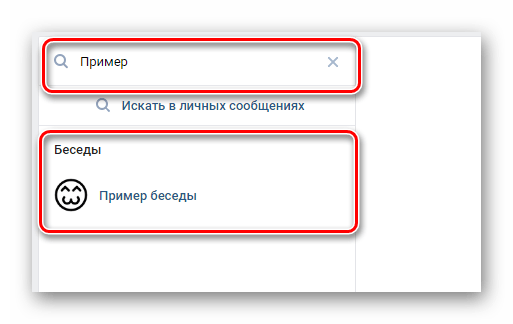
На этом можно завершить разбор стандартной системы поиска диалогов, с целью нахождения беседы.
Способ 2: Адресная строка
На сегодняшний день это наиболее эффективный и, что немаловажно, весьма сложный метод поиска бесед в рамках сайта рассматриваемой социальной сети. При этом, если вы без особых затруднений сможете разобраться с расписанным далее процессом, можете быть уверены, что любая беседа будет найдена.
Требуемые манипуляции можно произвести в любом современном браузере, заранее авторизовавшись VK.
Обратите внимание, что в данном случае вам предоставляет возможность оперировать с большим количеством диалогов.
- Если за вашим аккаунтом наверняка закреплена одна беседа, то вставьте в адресную строку следующий код.
- При условии наличия двух и более дискуссий, вам следует менять цифру, идущую в конце представленного URL-адреса.
- Когда дойдете до конца списка закрепленных переписок, система вас попросту перенаправит на главную страницу в разделе «Сообщения».
https://vk.com/im?sel=c1
im?sel=c2
im?sel=c3
im?sel=c4
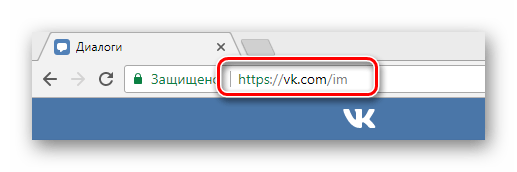
Помимо описанного, можно пригнуть к использованию комбинированного адреса.
- Добавьте в адресную строку интернет-обозревателя следующий код.
- Конкретно в этом случае в навигационном меню открытых диалогов вам будут представлены дискуссии от первой до десятой включительно.
- Дополнительно, если вы были участником большого количества бесед, представленный код страницы можно несколько расширить.
- Как можно заметить из примера, модернизируется адрес путем добавления новых числовых блоков перед финальными символами.
- Если вы установите цифру, существенно превышающую предыдущее значение, то на этом месте будет открыта вкладка, имеющая соответствующий ID закрепления.
- Поиск можно начать с дальних значений, однако не следует отделять первое число от знака равенства через нижнее подчеркивание.
- Не рекомендуем делать URL-адрес, раскрывающий более сотни вкладок за раз. Это может привести к возникновению ошибок разметки сайта.
https://vk.com/im?peers=c2_c3_c4_c5_c6_c7_c8_c9_c10&sel=c1
_c11_c12_c13_c14_c15
_c15_c16_c50_c70_c99
im?peers=_c15_c16_c50
Надеемся, что в процессе изучения в вас получилось разобраться с наиболее важными моментами поиска дискуссий, посредством эксплуатации адресной строки интернет-обозревателя.
Способ 3: Мобильное приложение
Многие пользователи рассматриваемого ресурса предпочитают пользоваться услугами сайта через официальное мобильное приложение ВКонтакте. Именно по этой причине становится актуальным вопрос поиска бесед во время использования портативных гаджетов.
- Запустите мобильное дополнение ВКонтакте, после чего перейдите к разделу «Сообщения».
- В правом верхнем углу найдите и воспользуйтесь иконкой с изображением лупы.
- Заполните представленное текстовое поле «Поиск», используя за основу наименование диалога или какое-либо уникальное содержимое из истории активности.
- По необходимости воспользуйтесь ссылкой «Искать только в сообщениях», чтобы система игнорировала любые совпадения с названиями.
- В случае наличия идентичных запросу вхождений, вы получить искомые результаты.
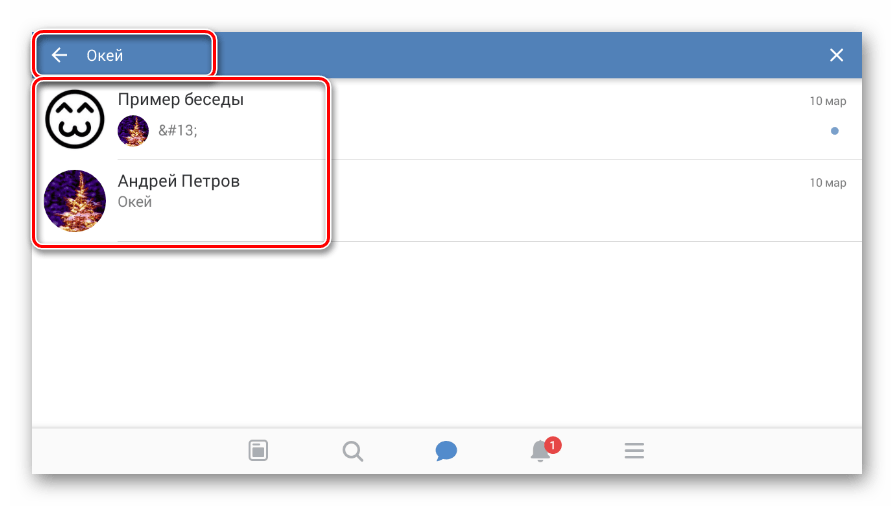
Вдобавок к основной инструкции важно отметить, что при использовании облегченной версии сайта ВКонтакте, вы можете воспользоваться расширенными возможностями поиска диалогов. Если говорить более объективно, то во время эксплуатации мобильной версии ВК через браузер можно прибегнуть как к первому методу, так и второму с третьим.
Такой расклад возможен за счет открытого доступа хозяина профиля к адресной строке веб-обозревателя.
Теперь, разобравшись буквально со всеми возможными аспектами поиска диалогов в данной социальной сети, статью можно считать завершенной.
Еще статьи по данной теме: